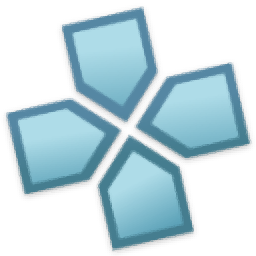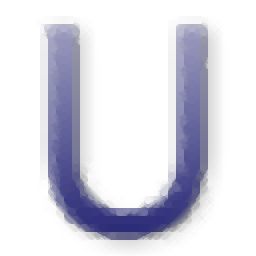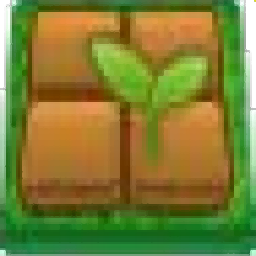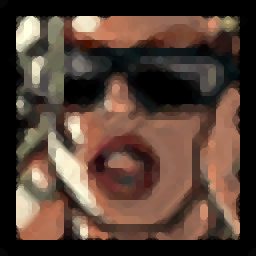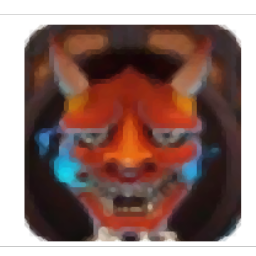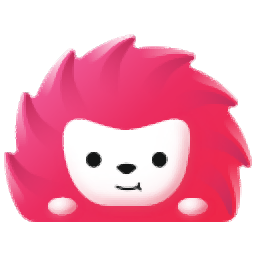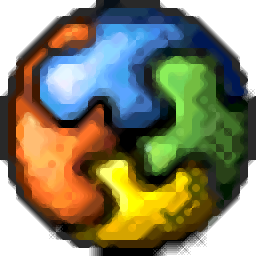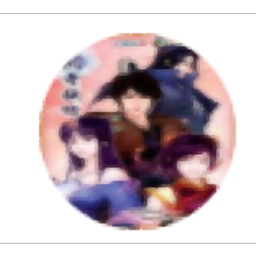Cocos Studio(游戏开发工具集)
V3.10.0.0 最新版- 软件大小:467 MB
- 更新日期:2020-08-15 12:17
- 软件语言:简体中文
- 软件类别:游戏工具
- 软件授权:免费版
- 软件官网:待审核
- 适用平台:WinXP, Win7, Win8, Win10, WinAll
- 软件厂商:

软件介绍 人气软件 下载地址
Cocos Studio提供动画设计功能,可以在软件设计游戏动画,可以设计像素游戏,可以设计网页游戏,可以设计flash游戏,软件提供对象绘制功能,在软件设计动画角色,也可以添加矢量图到软件转换为角色,本软件提供多种设计功能,新建工程以后就可以添加游戏内容,支持地图设计,在游戏中部署地图,支持声音设计,为事件添加声音内容,支持按钮设置功能,在软件添加按钮控件,支持精灵添加,使用软件提供的精灵就可以设计动画;Cocos Studio具有的功能非常多,提供Cocos2d-x框架,提供SDK接入功能,提供帮助文档,适合需要设计游戏和动画的朋友使用!
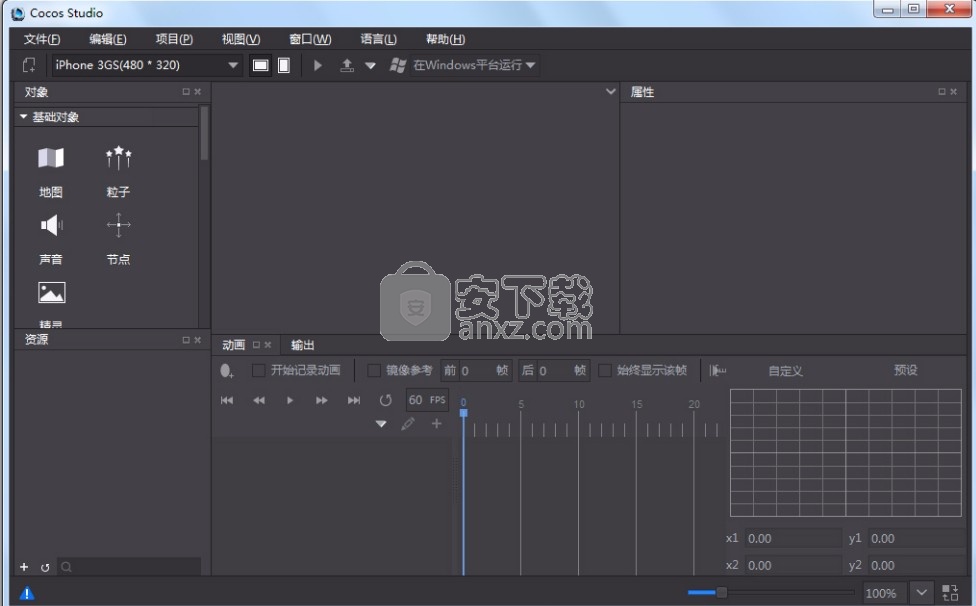
软件功能
1.动画编辑器
用于编辑游戏中使用的角色动画、特效动画、场景动画等动态的游戏资源。主要使用人员是美术设计师,美术设计师可以将绘制好的图片资源导入到动画编辑器中,然后按照策划设计来编辑各种动画效果,并且在编辑器中演示编辑后的内容。
动画编辑器支持关键帧动画,序列帧动画,骨骼动画等多种动画编辑方式。并支持碎图导出,整图导出等多种资源优化方式。同时动画编辑器支持对Flash,PSD,Plist资源的解析。
2.UI编辑器
用于编辑游戏中的所有的图形界面,主要使用人员是美术设计师。美术设计师可以将绘制好的界面图片资源导入到UI编辑器中,按照相应的设计方案来摆放、设计、编辑、拼接、修改相应的游戏图形界面。并将编辑好的UI资源直接整体导出,可以在游戏代码中直接呈现出来。
UI编辑器支持Cocos2d-X的全部的控件,并进行了扩充。满足了游戏开发中对各种UI控件的需求。UI编辑器支持碎图导出、整图导出、UI模板、UI动画等实用功能。
3.数据编辑器
用于将数值策划编辑的数值表导入数据编辑器中,将复杂表进行分解,导出成属性表,数值表等几种常用的数据文件。数据编辑器支持索引表,导出可以选择多种数据排列方式。
4.场景编辑器
用于编辑游戏中的场景元素、游戏关卡。主要使用人员是策划或者关卡设计师。策划可以将多种游戏资源进行整合。包括动画资源、UI资源、地图资源、粒子资源、图片资源、音乐音效等游戏资源在编辑器中按照设计文档进行编辑。
同时场景编辑器可以编辑游戏中碰撞、触发器、控制器等逻辑资源。场景编辑器支持模拟运行,可以在模拟器中或者无线连接到手机上直接运行当前游戏场景。
软件特色
1.实体+组件的设计模式,让游戏代码功能解耦。结构清晰,易于维护;
2.数据驱动,减少冗余代码,提升编程效率,降低错误风险;
3.实时模拟,设计人员不需要写代码即可看到游戏效果。让团队之间依赖性得到解耦,降低沟通成本;
4.易于扩展,Cocos Studio将实现插件机制,方便开发者自己定制编辑器,满足自己的特殊需求;
5.易学易用,Cocos Studio从设计上尽量迎合不同职业开发人员的使用习惯,操作及热键参考常用的工具;
6.支持脚本,使用脚本化来开发游戏,让游戏的开发更简单,并且易于更新,降低风险。
安装方法
1、打开Cocos_3.10.exe就可以显示软件的安装界面,点击自定义可以设置安装地址
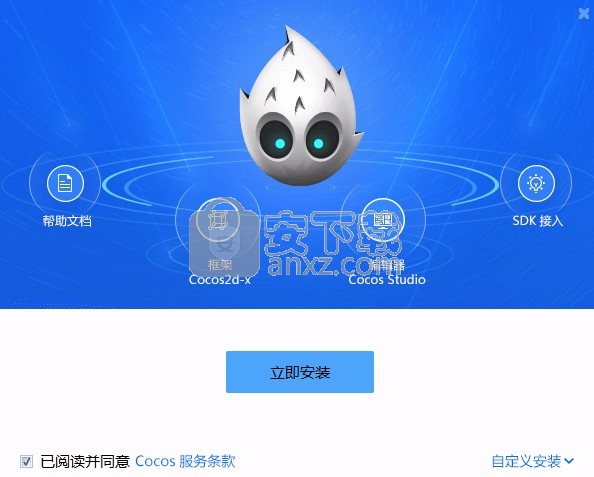
2、如图所示,提示软件的安装进度界面,等待一段时间
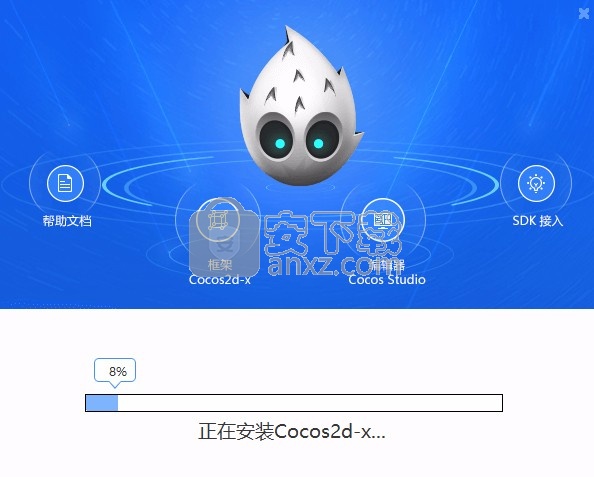
3、提示软件安装界面,点击立即体验打开软件
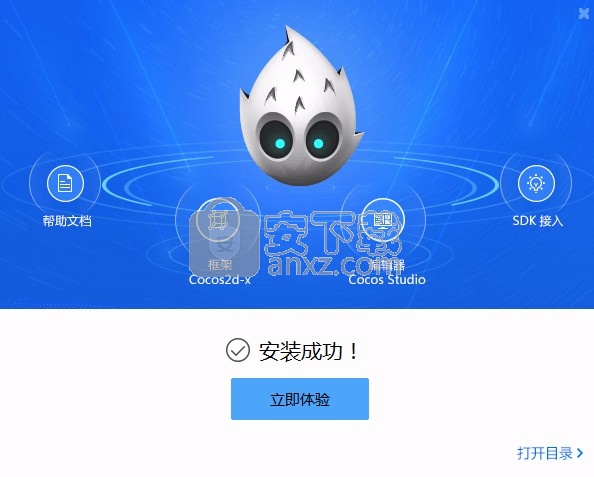
使用说明
1、用户可以在软件直接新建项目,您也可以在软件下载游戏项目,使用官方的游戏模板创建项目
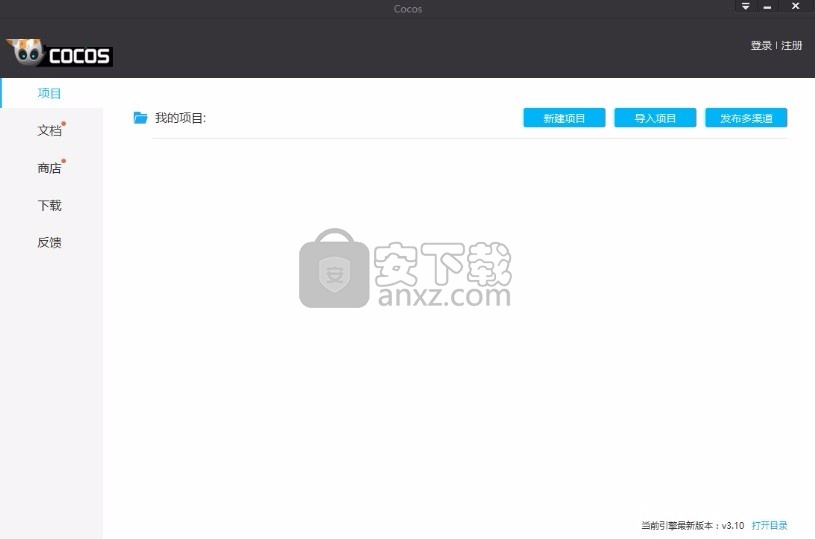
2、这里是新建界面,引擎版本 cocos22d-x-3.10、引擎类型:预编译库、源代码
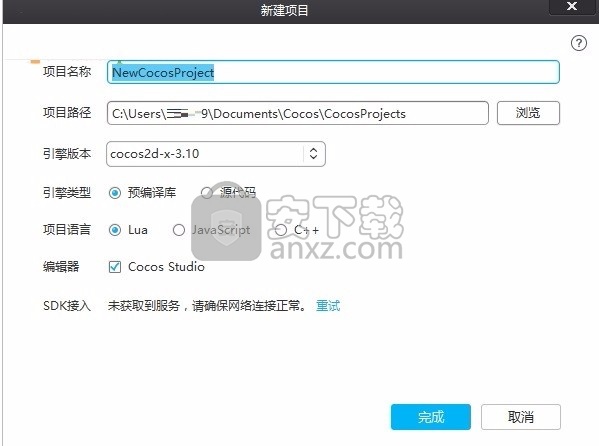
3、项目语言设置功能,支持lua机器语言,支持C++,支持 JavaScript
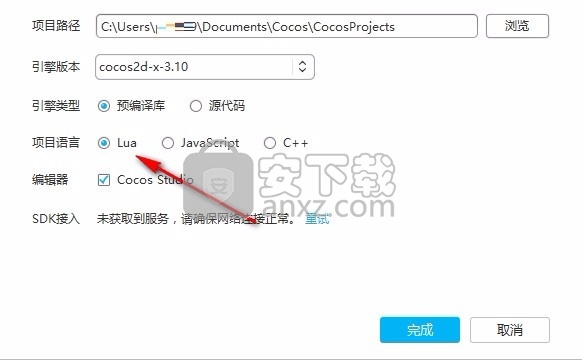
4、左侧显示基础对象设置功能,可以添加地图,可以添加精灵,可以在下方使用控件
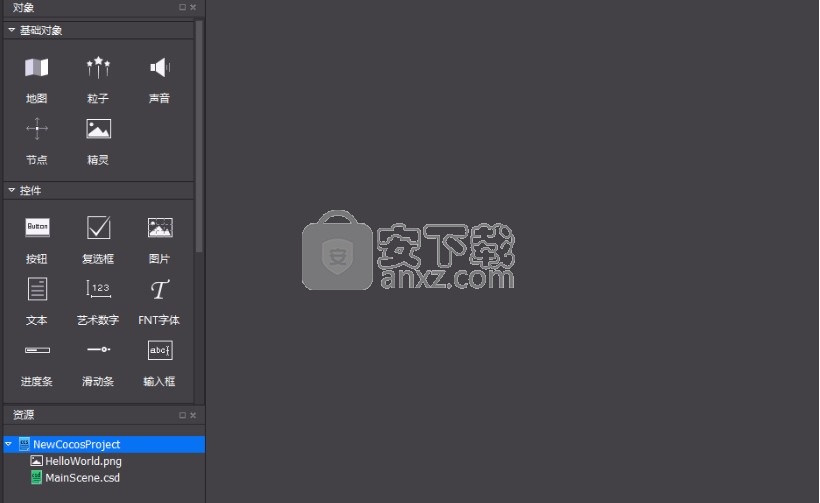
5、支持按钮、复选框、图片、文本、艺术数字、FNT字体、进度条、滑动条、输入框
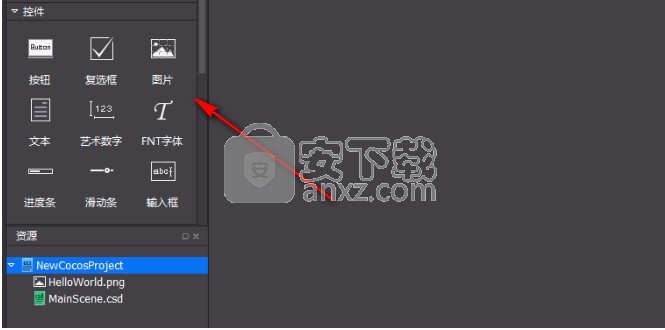
6、软件左侧提供精灵设计功能,您可以调整精灵尺寸,可以在软件开始记录动画
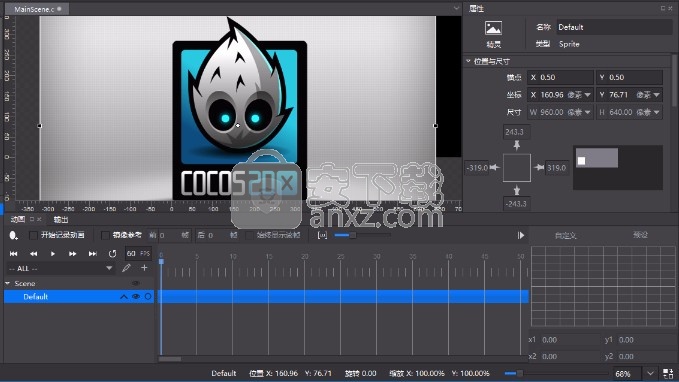
7、添加控件功能,将左侧的控件添加到右侧使用,拖动就可以完成添加,可以自定义控件大小

8、如果你需要了解软件的其他功能 就可以点击帮助
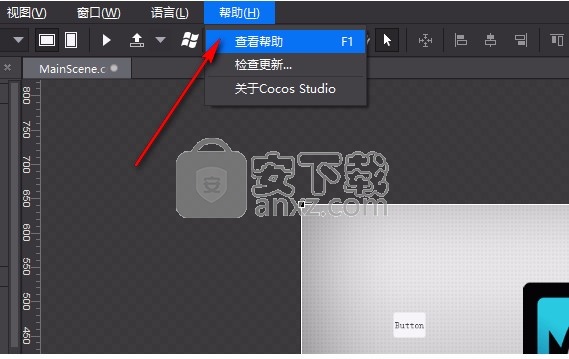
9、Cocos Store编辑器提供三种语言,默认是中文,如果你喜欢英文就设置English
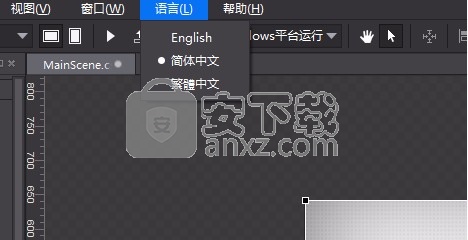
10、打包工功能,设计完毕就可以选择其中一个项目打包,支持仅仅发布项目文件,数据格式在软件下方选择
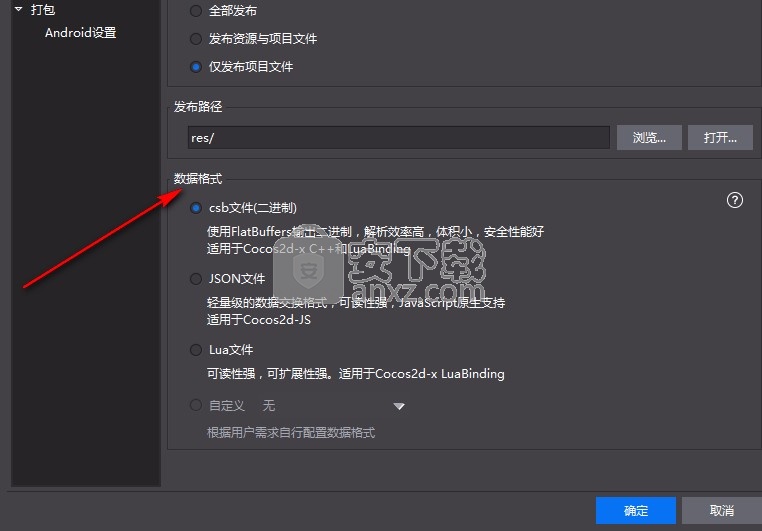
相关介绍
1、精灵(Sprite)
精灵是屏幕上移动的对象,它能被控制。你喜欢玩的游戏中主角可能就是一个精灵,我知道你在想是不是每个图形对象都是一个精灵,不是的,为什么? 如果你能控制它,它才是一个精灵,如果无法控制,那就只是一个节点(Node)。
准确的说,精灵(Sprite) 是一个能通过改变自身的属性:角度,位置,缩放,颜色等,变成可控制动画的 2D 图像。
2、动作(Action)
动作(Action) 的功能就和字面含义一样,它通过改变一个 Node 对象的属性,让它表现出某种动作。动作对象能实时的改变 Node 的属性,任何一个对象只要它是 Node 的子类都能被改变。比如,你能通过动作对象把一个精灵从一个位置移动到另一个位置。
3、场景(Scene)
场景(Scene) 是一个容器,容纳游戏中的各个元素,如精灵,标签,节点对象。它负责着游戏的运行逻辑,以帧为单位渲染内容。
可以想象游戏就像一个电影,场景是观看者能看到的正在发生的情景。一个电影至少需要一个场景,一个游戏也至少需要一个 Scene。在使用 Cocos2d-x 进行游戏的开发中,你可以制作任意数量的场景,并在不同场景间轻松切换。
4、UI 组件
UI 组件不是游戏专用的,是个应用程序都可能会用几个。看一看你常使用的应用程序,肯定能发现它有使用 UI 组件。UI 代表什么,UI 组件是做什么的?
UI 代表用户界面,是 User Interface 的缩写,你看到的屏幕上的东西就是用户界面。界面组件有标签,按钮,菜单,滑动条等。Cocos2d-x 提供了一套易用的 UI 组件,游戏开发过程中,你能很容易的把它们添加到游戏中。
Cocos2d-x
文件系统接入
尽管你可以使用 stdio.h 中的函数来访问文件,但是由于以下原因可能会很不方便:
获取文件的绝对路径时,需要调用系统的特定 API
安装后,资源文件将打包到 .apk 文件中,绝对路径并不适用
想根据屏幕分辨率不同,自动加载不同的分辨率资源,如图片
Cocos2d-x 已经提供了 FileUtils 类来解决这些问题。FileUtils 是一个用于访问 Resources 目录下文件的帮助类。它也能做一些辅助性的事情,比如检查一个文件是否存在。
读文件
这是一些读文件的函数,不同的函数读不同类型的文件,返回不同的数据类型
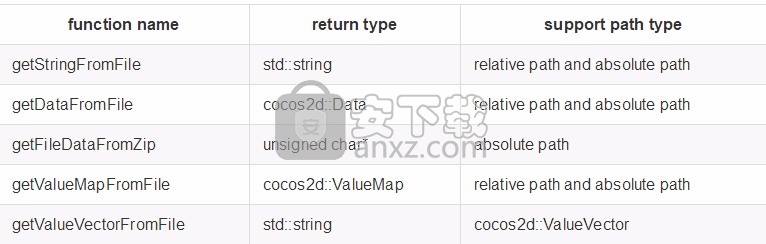
管理文件
这些函数是用来管理文件,目录的:
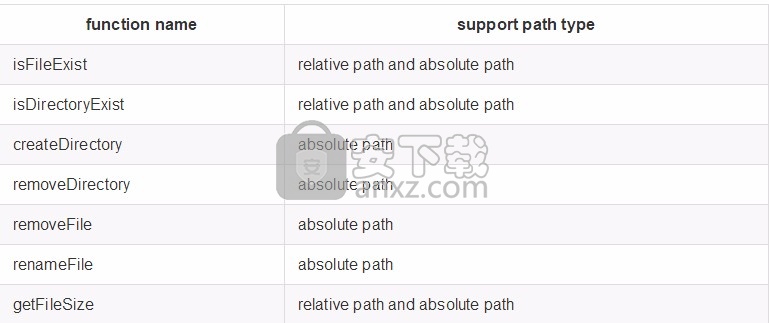
使用 HTTP 进行网络访问
有时候我们需要从网络上获取资源数据,一种常见的解决方法就是使用 HTTP 进行网络访问。
使用 HTTP 进行网络访问有三个步骤:
1、创建一个 HTTP 请求 HttpRequest
2、通过 setResponseCallback() 设置一个请求完成时的回调函数
3、使用 HttpClient 发送 HttpRequest
HttpRequest 有四种类型:POST PUT DELETE UNKNOWN。除非指定请求的类型,否则就默认 UNKNOWN。HttpClient 对象负责请求的发送,也负责数据的接收。
示例:
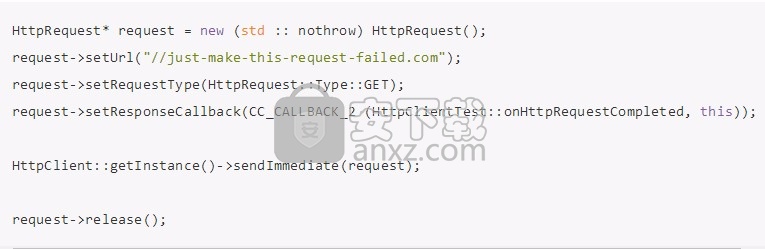
注意,我们通过 setResponseCallback() 设置请求完成时的回调函数了。这样做,在请求完成时,我们就能查看返回的数据,并提取出我们需要的。
回调函数的写法很简单,可以像这样做:
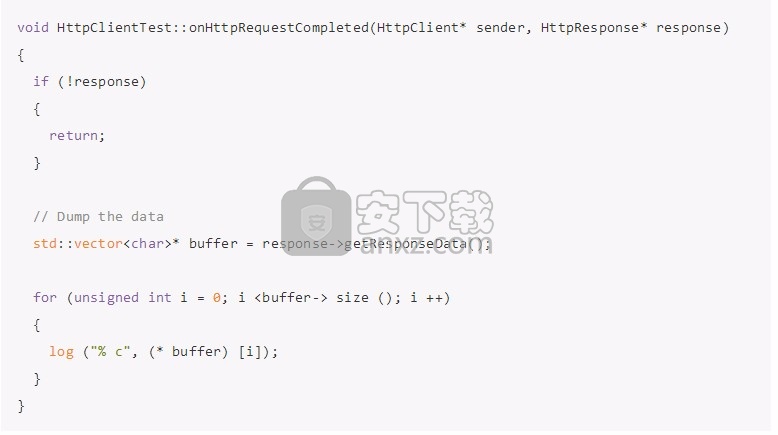
自定义着色器
开发者能为任一 Cocos2d-x 的节点对象设置自定义的着色器,添加着色器示例:
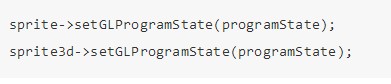
GLProgramState 对象包含两个重要的东西
GLProgram:从根本上来说就是着色器。包含一个顶点着色器和一个像素着色器。
状态属性:根本上来说就是着色器的 uniform 变量
如果你不熟悉 uniform 变量也不知道为什么需要它,请参考刚才提到的 语言规范
可以很容易的将 uniform 变量设置到 GLProgramState:
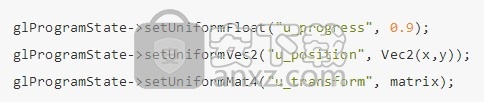
你还可以将一个回调函数设置成 uniform 变量,下面是一个 lambda 表达式作为回调函数的例子:
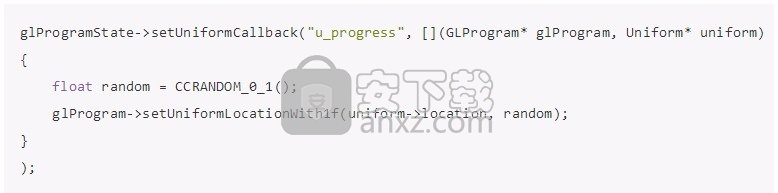
虽然可以手动设置 GLProgramState 对象,但更简单的方法是使用材质对象。
什么是材质
设想你想在游戏中画一个这样的球体:

你要做的第一件事就是定义它的几何形状,像这样:
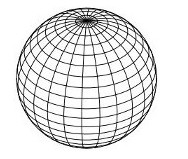
然后定义砖块纹理,像这样:

这样做也能达成目标的效果,但是如果进一步的考虑:
如果当球体离相机很远时,想使用质量较低的纹理呢?
如果想对砖块应用模糊效果呢?
如果想启用或者禁用球体中的照明呢?
答案是使用 材质(Material),而不是使用一个简单的纹理。对于材质,你可以拥有多个纹理,还可以拥有其它的一些特性,比如多重渲染。
材质对象通过 .material 文件创建,其中包含以下信息:
材质有一个或多个渲染方法(technique)
每个渲染方法有一个或多个通道(pass)
每个通道有:
一个渲染状态(RenderState)
一个包含了 uniform 变量的着色器
渲染方法(Technique)
你只能为一个 Sprite3D 绑定一个材质,但这并不意味着固定了一种渲染方式。材质(Material)有一个特性:允许包含多个 渲染方法(Technique),当一个材质被加载时,所有的渲染方法也都被提前加载。有了这个特性,你就可以在运行时方便快速的改变一个对象的渲染效果。
通过使用 Material::setTechnique(const std::string& name) 函数,就可以完成渲染方法的切换。这种特性可以用来处理不同灯光的变换,也可以用来处理,在渲染的对象离相机很远时采用质量较低的纹理这种情景。
通道(Pass)
一个渲染方法可以有多个渲染 通道(Pass),其中一个通道对应一次渲染,多通道意味着对一个对象渲染多次,这被称为多通道渲染,也叫多重渲染。每个通道有两个主要的对象:
RenderState:包含 GPU 状态信息,如 depthTest, cullFace, stencilTest,等
GLProgramState:包含要使用的着色器,和一些 uniform 变量
材质文件格式
Cocos2d-x 的材质文件使用一种优化过的文件格式,同时与其它一些开源引擎的材质文件格式类似,如 GamePlay3D,OGRE3D。
注意点:
材质文件的扩展名无关紧要,建议使用 .material 作为扩展名
顶点着色器和像素着色器的文件扩展名也无关紧要,建议使用 .vert 和 .frag
id 是材质(Meterial),渲染方法(technique),通道(pass)的可选属性
材质可以通过设置 parent_material_id 继承其它材质的值
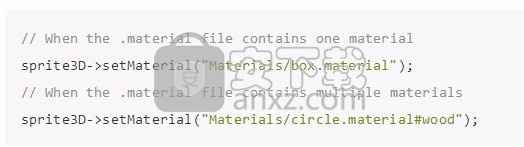
曲线编辑器
曲线编辑器可以设置粒子中某个属性随时间变化的曲线,曲线编辑器的界面如下图
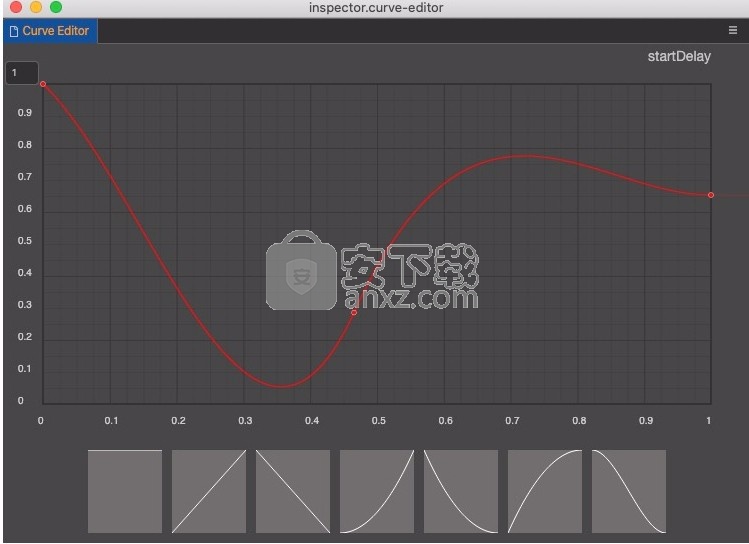
曲线编辑器可以进行如下操作:
横坐标表示粒子的单位化的生命周期,比如一个粒子的生命周期为5s,则0.5代表2.5s。纵坐标表示属性值,可通过上方编辑栏调整纵坐标区间,默认区间为[-1,1]。
右键单击曲线上一点可以添加一个关键帧。
拖动关键帧可以改变其坐标。
通过转动关键帧旁的线段可以改变该点的斜率。
编辑器下方有内置的曲线模板,单击某个模板可直接将其应用到当前曲线中。
渐变色编辑器
渐变色编辑器可以设置粒子中某个属性随时间变化的颜色,渐变色编辑器的界面如下图
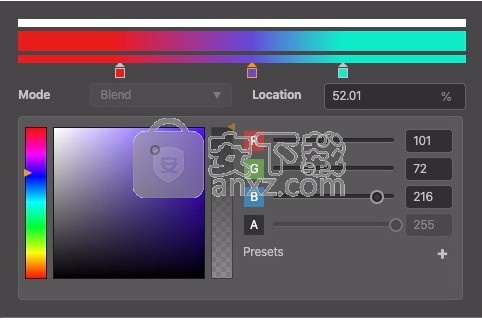
渐变色编辑器可以进行如下操作:
Mode可以选择两种模式,Blend模式会按照当前时刻相邻的两个关键帧进行插值得到当前帧的颜色,Fixed模式会直接使用当前时刻的前一个关键帧颜色。
点击色带上方的空白处可以插入一个 alpha 关键帧,点击色带下方的空白处可以插入一个 rgb 关键帧。
拖动关键帧左右移动可以调节关键帧位置,拖动关键帧上下移动可以删除该关键帧。
在 Color/Alpha 编辑框内可以编辑对应的 rgb 或 alpha 值。
Location 可以编辑已选中的关键帧的位置。
更新日志
1.新增点击3D世界坐标轴可快速调节视图
2.新增点击四个方向键可快捷移动3D场景
3.新增3D场景默认添加一个摄像机
4.新增支持3D对象快速等比例缩放
5.新增支持2D画布移动的手型按钮和快捷键:点击手型按钮(Q)后开启移动画布功能,点击箭头按钮(W)恢复到常态
6.优化导出Lua以插件形式在Cocos Store提供
7.优化优化Launcher界面,支持打开项目、打开项目所在文件夹
8.优化Launcher教程页添加cocos入门英文教程
9.优化资源区删除功能,支持从项目移除索引或者删除到回收站
10.修复编辑器导出数据文件中,PercentWidthEnabled以及PercentHeightEnabled不更新的问题
11.修复结构树导入非法资源失败后,鼠标选中状态未被释放,从而导致鼠标在非结构树区域移动,结构树也跟着移动的问题
人气软件
-
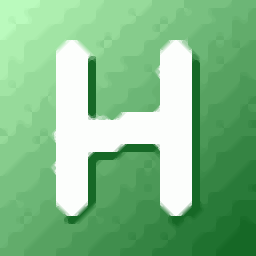
DNF连发设置生成工具 0.55 MB
/简体中文 -
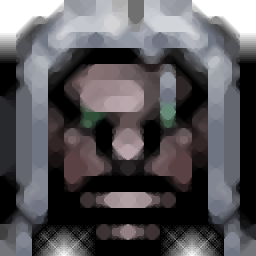
新版魔兽争霸3修改器 0.28 MB
/简体中文 -

吃鸡百宝箱 38.8 MB
/简体中文 -

天龙八部天佛降世修改器 0.23 MB
/简体中文 -
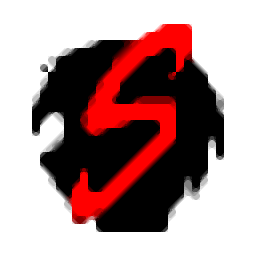
SpoilerAL(日文游戏通用SSG修改工具) 2.66 MB
/简体中文 -

Tiled Map Editor(游戏地图编辑器) 12.2 MB
/简体中文 -

Epic Games Launcher(epic games启动器) 54.16 MB
/简体中文 -

温岭同城游戏大厅 13.7 MB
/简体中文 -
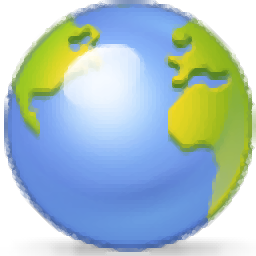
魔兽全图作弊器 0.16 MB
/简体中文 -

rpg maker mz中文 831 MB
/简体中文